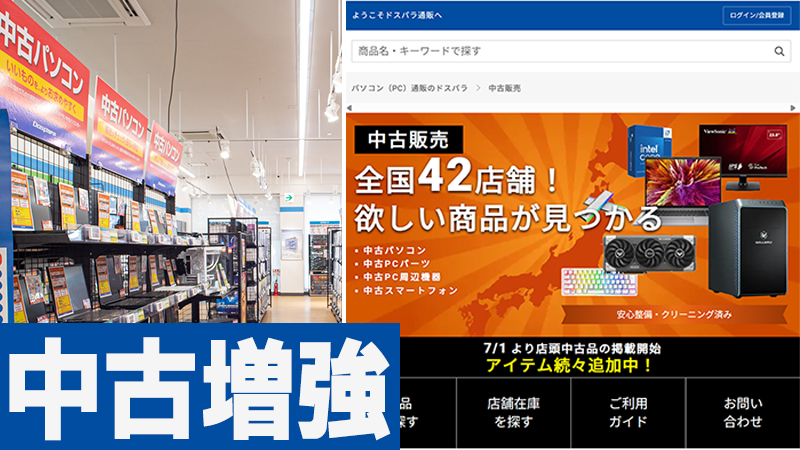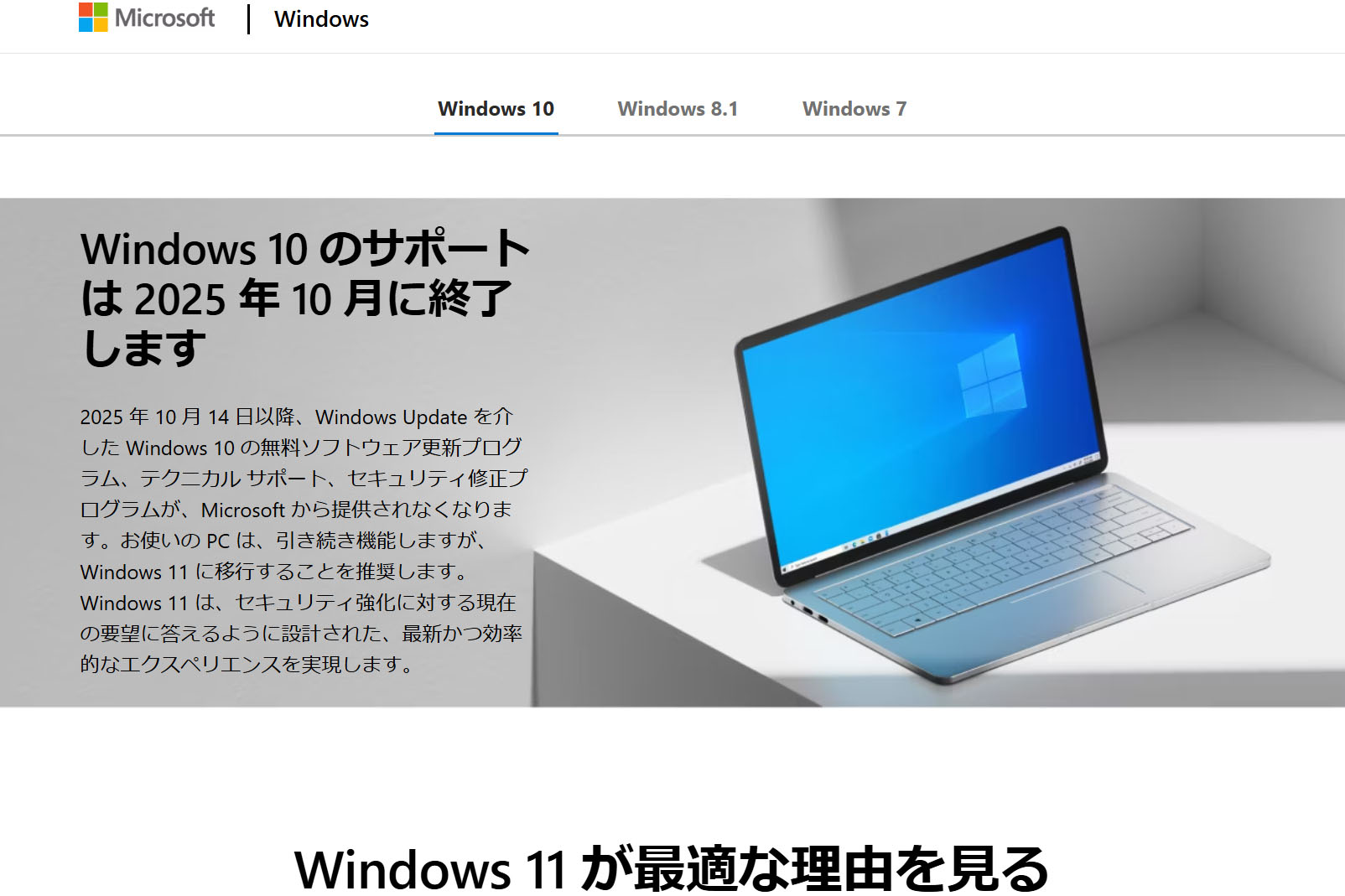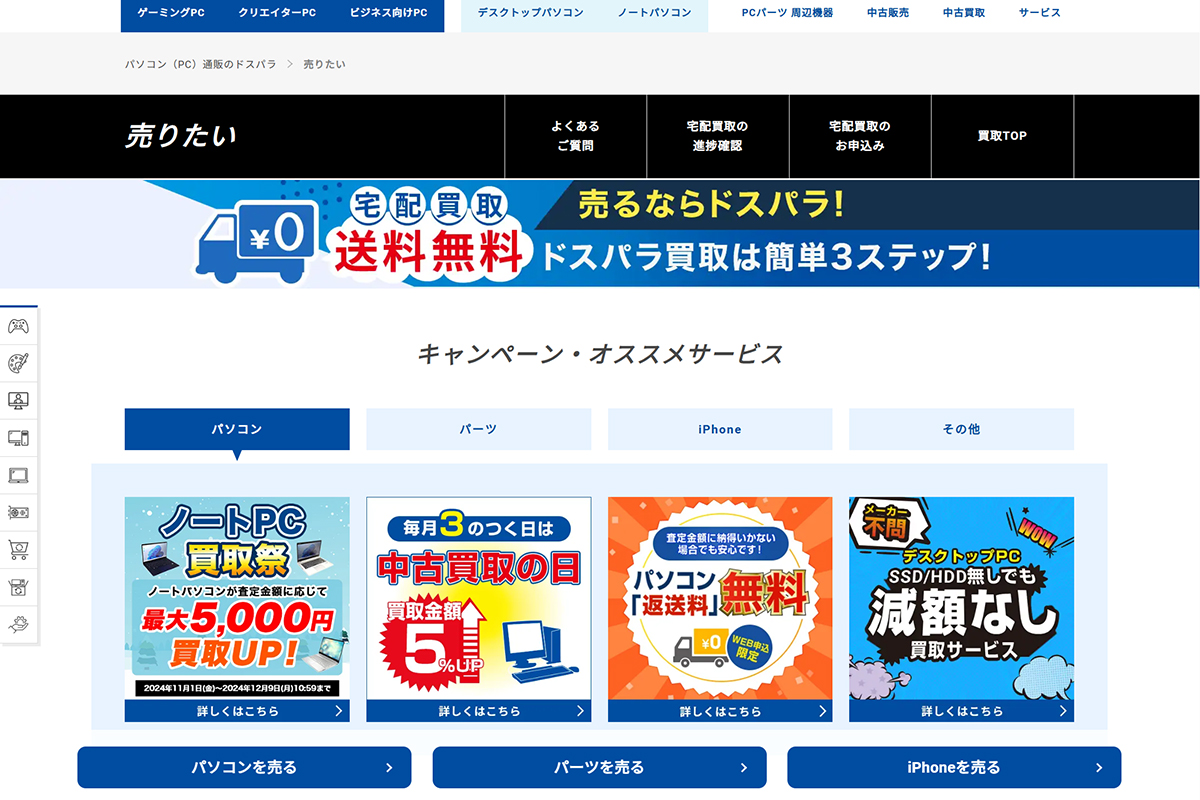手元でマルチメディア操作ができるUSBボリュームノブを試してみた、手早く音量調整などが可能

今回紹介するアイテムは「手早く音量調節が出来るマルチメディアコントローラ付きボリュームノブ DN-916097」。用途はボリューム調整やミュートなどに対応するだけとシンプルな製品だ。前モデルが妙に人気で、このたび、パワーアップして復活したとのこと。販売価格は2,480円。
再生/一時停止などのマルチメディアボタンを備えたボリュームノブ
本製品はWindowsやmacOS、Androidのボリューム調整に特化している。本体サイズは横98×縦61×厚み35mm。
本体中央にあるアルミ製のノブを左右に回転させることでボリュームを調整できると、ざっくりいえば、それだけだ。と言っても出番は意外にも多く、作業やゲーム中のボリューム調整頻度を思い出してみて欲しい。
機能を見ていこう。上記しているように中央のノブはボリューム調整に対応している。回転は無制限になっており、たとえば右側に回すとボリュームアップになるが、どこまでも回せる。よって、プリントだと途中でノブは回らなくなるように見えるだけだ。またノブを押下するとミュートが実行される。
次にノブの下の3つのボタン。左からバック、再生・一時停止、スキップ。キーボードにもあるマルチメディアコントロールのそれが割り当てられている。
最後にノブの上にあるボタンは、ノブを回した際の音量増減速度を3段階で調整できる。Windows 11の場合で見ると、劇的な差はないため、とりあえず、最速にしておくといいだろう。
ごくごく端的な機能の製品になるが、ゲーム中のボリューム調整や、PinPで表示しているPC上で再生中のYouTubeの操作など、使ってみると小便利だった。
また、別途アプリケーションでキー割り当てを変更することで、Zoomであればミュート(ALT+A)、プッシュトゥトーク(スペース)などを設定してみたところ、これも都合がとても良かった。※自己責任でお願いします
そのまま使用する場合は、ボリューム調整や再生・一時停止などのお手軽操作になるが、キー割り当てを変更することで、プチ左手デバイス的に運用したり、Zoomなどビデオ会議用ツールとして使用したりできる。すっかりテレワークが常態化し、ボリューム調整がめんどうだなぁと感じているのであれば、本製品はとてもオススメ。在庫がなくなる前に確保してほしい。
手早く音量調節が出来るマルチメディアコントローラ付きボリュームノブ DN-916097
https://www.dospara.co.jp/5shopping/detail_parts.php?&ic=475918&lf=0
製品担当者のこだわりポイント
PCで音楽を聴きながら作業をしていると、音量調節や一時停止操作の度に作業の手を止めてマウス操作をするのって、結構ストレスだと思うんです。この製品は、そんなストレスを少しでも軽減できないかと思い企画したアイテムです。とてもシンプルな機能性ですが、マウスを使わず手元で手早く直感的に音量調節などの操作を行えるのでとても便利です。